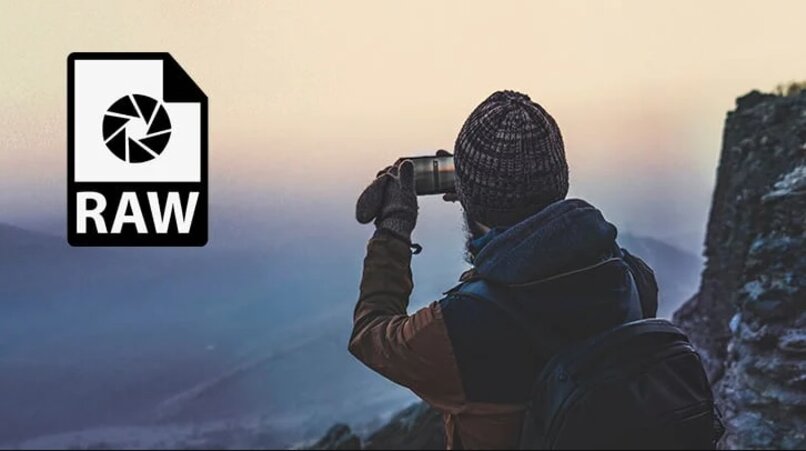
RAW-Dateien sind Rohdaten, die nicht komprimiert oder manipuliert wurden. Dieses Format wird am häufigsten von professionellen Fotografen verwendet. RAW steht für Raw, es ist wie ein digitales Negativ einer Kamera, das Informationen über ein Bild enthält.
Die Vorteile dieser RAW-Dateien sind, dass die Qualität der Bilder im Vergleich zum JPG-Format überlegen ist, Sie können Anpassungen vornehmen und fast alles am Foto ändern , z. B. mehr Licht geben, den Weißabgleich ändern, die Sättigung ändern.
Der Nachteil dieses Formats ist, dass es von keinem Programm gelesen werden kann, dafür wird spezielle Software benötigt. Lesen Sie deshalb weiter, um zu erfahren, wie Sie RAW-Fotos von Ihrem Android-Handy anzeigen können.
Contents
Welche Apps muss ich herunterladen, um RAW-Fotos von meinem Android-Gerät anzuzeigen?
Fotos im RAW-Format haben eine höhere Qualität als Bilder in anderen Formaten wie JPEG, viele schaffen es, Fotos in guter Qualität zu machen, sie auf ihr Handy oder ihren Computer zu übertragen, wissen aber nicht, wie man dieses Format öffnet, der einfachste Weg ist es durch Herunterladen und Verwenden von Apps, hier zeigen wir Ihnen, welche Sie verwenden können.
Eine dieser Apps ist Snapseed, sie funktioniert sowohl auf Android als auch auf iOS, sie gilt als die umfassendste und beste Fotobearbeitung, sie bietet eine Vielzahl von Filtern und Bearbeitungsoptionen, Sie können RAW-Dateien öffnen und bearbeiten, speichern und sogar exportieren sie als JPEGs.
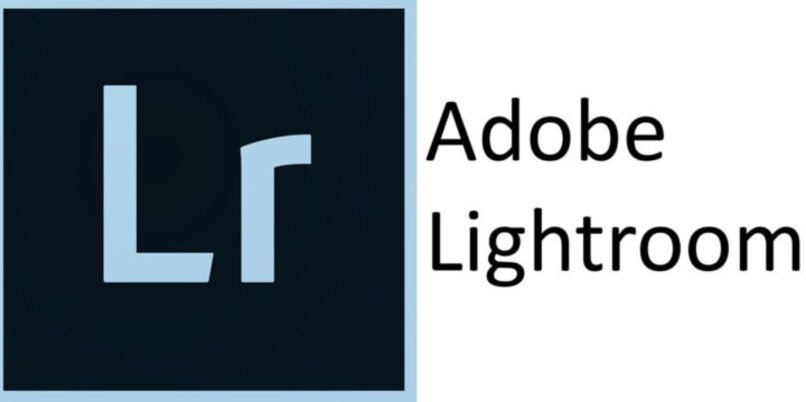
Aus „Adobe Photoshop Lightroom“
Adobe Photoshop Lightroom ist eine der besten Apps zum Anzeigen und Aufnehmen von Fotos im RAW-Format . Sie können viele Aspekte Ihrer Fotos bearbeiten, z. B.: Licht und Schatten, Kontrast, Aufnahmetemperatur, Weiß- und Schwarzwert , Belichtung, Tönung.
Dies ist eine portable Version, die gleichzeitig mit anderen Apps wie Photoshop Express und Photoshop Fix verwendet werden kann. Sie finden es im Play Store.
Verwenden von Cr2-Thumbnailer
Diese App richtet sich an Personen, die CANON-Kameras verwenden . Mit dieser App können Sie RAW-Dateien und auch die EXIF-Daten der Fotos anzeigen, Bilder in JPG speichern und per E-Mail, Bluetooth und anderen Optionen teilen.
Die Cr2-Thumbnailer App hat eine kostenlose Version und eine kostenpflichtige Version. Andere Anwendungen, die Sie finden und herunterladen können, um RAW-Fotos auf Ihrem Android-Gerät anzuzeigen, sind:
PhotoMate R3
Dies ist eine sehr umfassende Anwendung, mit der Sie Fotos im JPEG-Format und RAW-Dateien von jeder Kamera klassifizieren und organisieren können.
Es ist ein Fotoeditor, der viele Tools bietet . Sie können eine kostenlose Demo herunterladen , die 72 Stunden dauert. Wenn Sie sie dann kaufen möchten, müssen Sie bezahlen.
vsco
Es ist eine App, mit der Sie Standardfilter hinzufügen können, sie hat eine Sammlung von Werkzeugen, mit denen Sie Bilder bearbeiten können, sie funktioniert mit RAW-Fotos, mit dieser App können Sie ganz einfach RAW-Fotos aufnehmen und bearbeiten.
Diese App ist kostenlos, aber Sie können bezahlen, um mehr Filter und Tools zu erhalten.
EinfacheGalerie
Mit dieser App können Sie alle Ihre RAW-Fotos organisieren, um sie bei Bedarf einfach zu finden. Die Verwendung ist sehr einfach, Sie können Ihre RAW-Fotos anzeigen und gruppieren, wie Sie möchten, andere Funktionen sind, dass Sie Bilder bearbeiten, Videos abspielen, ein Passwort festlegen können, um versteckte Fotos anzuzeigen, Ordner zu verstecken.
Wenn Sie diese App ausprobieren möchten, finden Sie sie kostenlos im Play Store.
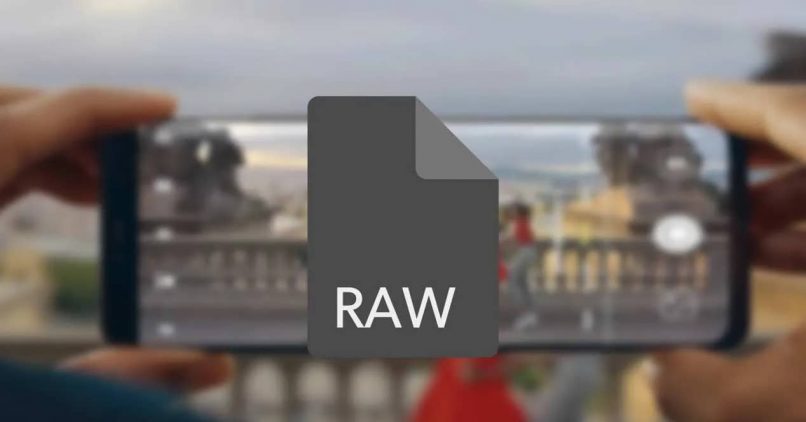
Wie kann man RAW-Fotos auf Android mit dem „Zoom“-System anzeigen?
Mit der ‘RawDroid’-App
Die ‘RawDroid’-App funktioniert mit allen Arten von Dateien wie RAW-Dateien von CANON, Sony, Nikon und anderen Marken . Einige der Aufgaben, die Sie mit dieser App ausführen können, sind:
- Zoomen Sie auf die Bilder.
- Betrachten Sie Bilder im Netzwerkmodus.
- Sehen Sie sich die Bilder im Vollbildmodus an.
- RAW-Dateien dekodieren.
- Arbeiten Sie mit ihnen in anderen Fotobearbeitungs-Apps wie Snapseed.
Die Bedienung ist einfach, sie ähnelt einer Bildergalerie , Sie müssen den Ordner öffnen, in dem Sie die Fotos haben, und auswählen, welchen Sie öffnen möchten.
Die App verfügt über die Zoom-Option, mit der Sie einen bestimmten Bereich vergrößern können. Aber es lässt sich nicht bewegen, Sie müssen das Bild wieder verkleinern, um einen anderen Punkt, der Sie interessiert, vergrößern zu können.
Aus ‘Honeycomb’
Mit dieser App und unserer Kamera ist es möglich, RAW-Fotos auf unserem Android zu sehen. Jetzt ist es ideal, es auf einem Tablet mit einem 10-Zoll-Bildschirm zu verwenden, damit Ihre Fotos in einer respektablen Größe angezeigt werden. Dazu können Sie die Kamera über den USB-Anschluss anschließen.